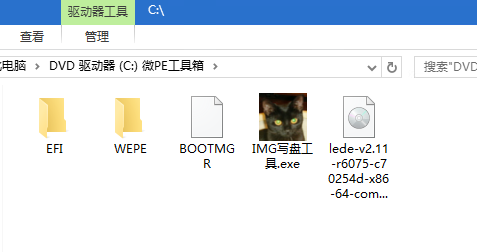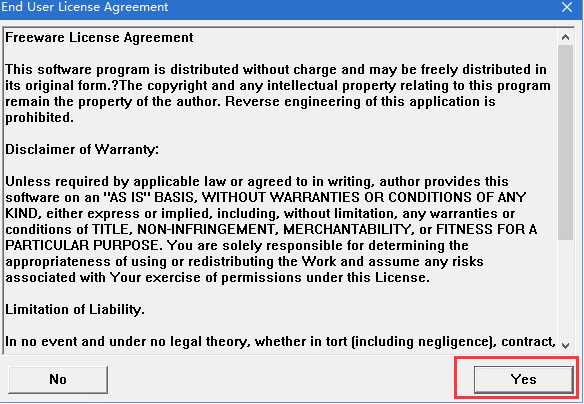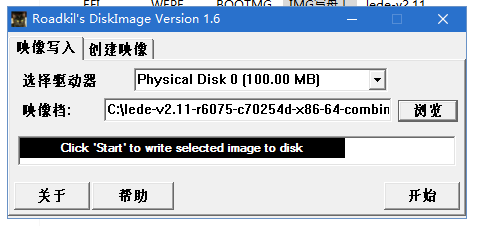- A+
最近在玩软路由,很多软路由的安装包都是img镜像格式的,比如LEDE,爱快之类都有img格式。那么img如果转化为ESXi虚拟磁盘呢?可能很多人会使用StarWind V2V Converter进行格式转化成虚拟机磁盘镜像,玩LEDE时候发现这样转换出来的磁盘镜像会有问题。所以最后只能在PE下写盘了。
以下以LEDE-2.11写盘为例:
1、ESXi服务器(这边略过了,不会的建议度娘)
2、下载工具和软件
img写盘工具
Win PE ISO镜像盘。由于现在的pe很多有病毒,建议使用微PE工具箱,下载Win8PE 32位版本制作ISO光盘镜像https://pan.baidu.com/s/1gfyQlW3
LEDE-2.11,直接去官网下载固件http://firmware.koolshare.cn/
UltraISO ISO镜像编辑软件
3、使用微PE工具箱,制作ISO格式的Win8PE盘,并用UltraISO打开这个Win8PE盘,添加"img盘工具.exe"和"lede-v2.11-r6075-c70254d-x86-64-combined-squashfs"后保存下该镜像文件。
4、ESXi创建LEDE虚拟机
因为LEDE是64位的linux系统,建议创建LINUX64位版本的环境。
由于LEDE支持VMXNET3,所以选择这个10G网卡
磁盘选择“LSI Logic并行”,磁盘大小建议100MB以上,虚拟节点默认就可以了
完成后再编辑LEDE虚拟机,主要是加载刚才的ISO镜像、添加网络适配器2和删除一些不用的设备。
5、IMG写盘
启动LEDE虚拟机,自动引导到Win8PE界面,进入PE系统就像Windows一样操作,打开光驱,默认一般是C盘。
双击打开"IMG写盘工具.exe",选择YES
选择刚才建立虚拟磁盘,并选择LEDE镜像,点击开始跳出“数据丢失”提示,点击是
开始img写盘,等到完成按确定
然后关机,编辑LEDE虚拟机,删除CD/DVD
6、启动LEDE虚拟机,可以正常看到LEDE的启动界面
by 2018-10-27
1、新增EXSi ova导入模板(使用openwrt-koolshare-mod-v2.15-r6665-4758158-x86-64-combined-squashfs.img.gz制作)
2、虚拟机网卡1是Lan,默认IP地址192.168.1.1,默认密码koolshare
3、虚拟机网卡2是Wan
- 我的微信
- 这是我的微信扫一扫
-

- 我的微信公众号
- 我的微信公众号扫一扫
-